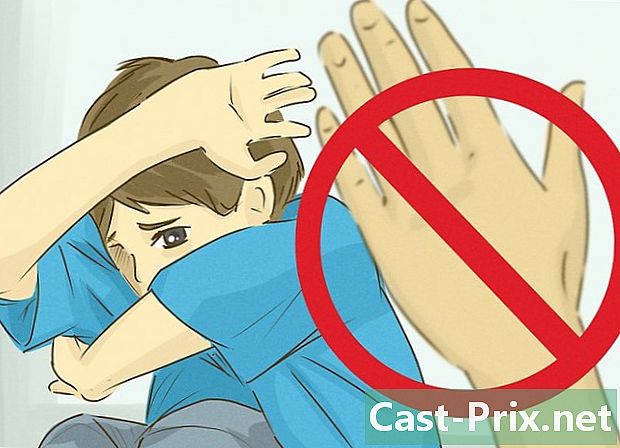Como se livrar da Pesquisa Babylon
Autor:
Louise Ward
Data De Criação:
3 Fevereiro 2021
Data De Atualização:
1 Julho 2024

Contente
- estágios
- Parte 1 Desinstalar o Babylon Search no Windows
- Parte 2 Desinstalando o Babylon Search no Mac OS X
- Parte 3 Remova o Babylon Search do Mozilla Firefox
- Parte 4 Remover a Pesquisa Babylon do Google Chrome
- Parte 5 Remover a Pesquisa Babylon do Internet Explorer
O Babylon Search é um programa da barra de ferramentas conhecido por seqüestrar as configurações e a interface do navegador da Internet através do "rootkit" (ferramenta de ocultação de atividades) do sistema operacional do seu computador. Na maioria dos casos, o Babylon Search visitará seu computador com outros programas de terceiros e se instalará nele. Para se livrar do Babylon Search, você deve desinstalar o programa do seu computador e remover a barra de ferramentas Babylon de todos os navegadores da Internet.
estágios
Parte 1 Desinstalar o Babylon Search no Windows
-

Clique com o botão direito do mouse no ícone Babylon na barra de tarefas ao lado, selecione "Sair". Isso interromperá os processos em segundo plano relacionados ao aplicativo Babylon. -

Clique em "Iniciar" e selecione "Painel de Controle". Você verá a janela Painel de Controle aberta. -

Clique em "Instalar / desinstalar um programa" ou "Desinstalar um programa". -

Verifique a lista completa de programas para identificar os programas relacionados à Babylon Search ou Babylon Software. Por exemplo, você pode encontrar "Babylon 9", "White Label Apps", "Babylon Enterprise", "Babylon Electronic Dictionary" e "Babylon Mobile". -

Selecione a opção para desinstalar todos os programas Babylon do seu computador. Quando isso for feito, vá para as etapas três, quatro e cinco para remover o Babylon Search dos navegadores da Internet.
Parte 2 Desinstalando o Babylon Search no Mac OS X
-

Abra a pasta "Aplicativos" e encontre o aplicativo Babylon.- Se o Babylon não estiver instalado como um programa, vá para as etapas três e quatro deste guia para remover o Babylon do Firefox e Chrome.
-

Mova o Babylon para o ícone da lixeira na área de trabalho. -

Clique com o botão direito do mouse na lixeira e selecione "Esvaziar lixeira". O aplicativo Babylon será desinstalado do seu computador Mac.- Siga as etapas três e quatro do guia para remover o Babylon Search do seu navegador da Internet.
Parte 3 Remova o Babylon Search do Mozilla Firefox
-

Clique em "Ajuda" na parte superior da janela do Firefox e selecione "Informações para solução de problemas". -

Clique em Redefinir Firefox no canto superior direito da página, clique em "Redefinir Firefox" para confirmar sua escolha. Isso não excluirá seus dados pessoais, como favoritos ou favoritos. -

Aguarde até o Firefox reiniciar, clique em "Concluir". O Firefox será reiniciado e as configurações padrão serão restauradas. O Babylon Search será excluído permanentemente do seu navegador de internet.
Parte 4 Remover a Pesquisa Babylon do Google Chrome
-

Clique no botão de menu e selecione "Configurações". Uma lista suspensa aparecerá e o menu "Configurações" aparecerá em uma nova guia. -

Vá para o final da página e clique em "Mostrar configurações avançadas ...". -

Clique em "Redefinir padrões" e clique em "Redefinir" para confirmar sua escolha. Seus dados pessoais não serão afetados. Depois que a redefinição for concluída, o Babylon Search será removido do Chrome.
Parte 5 Remover a Pesquisa Babylon do Internet Explorer
-

Clique no ícone representado por uma "engrenagem" no canto superior direito da janela e selecione "Opções da Internet". Isso abrirá a caixa de diálogo "Opções da Internet". -

Clique na guia "Avançado" e clique no botão "Redefinir". -

Marque a caixa "Excluir dados pessoais" e clique em "Redefinir". Isso restaurará as configurações padrão do Internet Explorer sem excluir seus favoritos e favoritos. -

Aguarde o tempo que o Internet Explorer redefinir, clique em "Fechar". -

Feche sua sessão atual do Internet Explorer e abra uma nova. O Babylon Search será excluído permanentemente do seu navegador.